TiCon4 ermöglicht das Importieren von Bausteinen aus anderen Datenbanken.
Es gibt verschiedene Möglichkeiten, Bausteine zu importieren.
1) Menüband Explorer \ Importieren \ Bausteine
2) Kontextmenü \ Importieren \ Bausteine
Vorgehen:
•Nach Klick auf Importieren \ Bausteine öffnet sich ein Dateiauswahl-Dialog. Wählen Sie die zu importierende TiCon4-Datei (*.t4), die zuvor aus einer anderen Datenbank exportiert wurde (siehe Exportieren). Ein Importfenster öffnet sich:
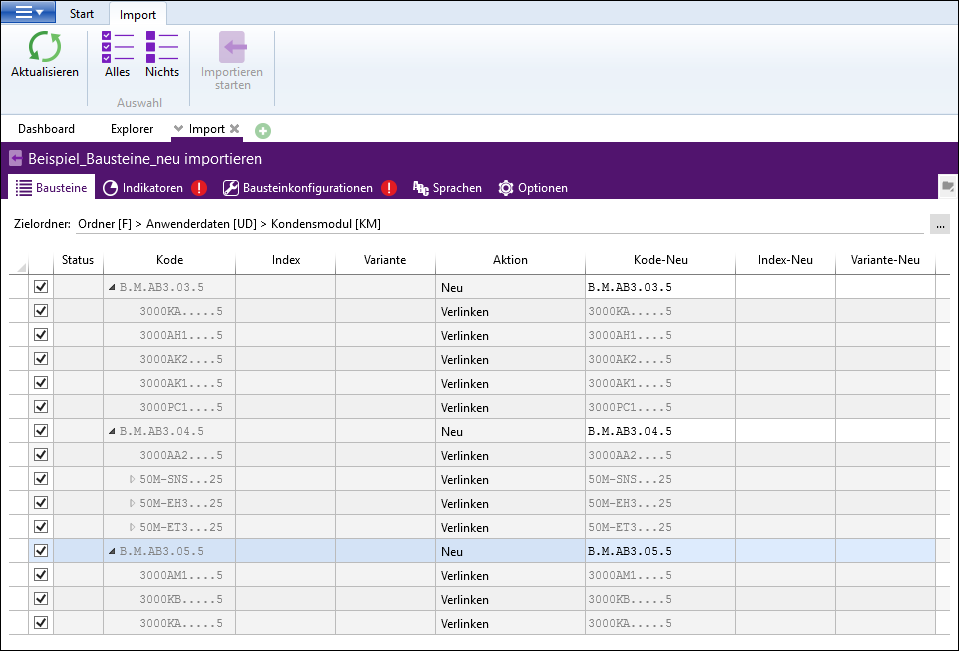
Importfenster
•Auswahl des Zielordners durch Klick auf ![]() . Ein Dialog zur Auswahl des Ordners öffnet sich.
. Ein Dialog zur Auswahl des Ordners öffnet sich.
•Importstruktur auswählen. Der Benutzer kann jede einzelne Checkbox durch Anklicken aktivieren oder über das Menüband in der Gruppe Auswahl "Alles / Nichts" alles auf einmal aus- bzw. abwählen.
•Im Tab Indikatoren werden die möglichen Indikatoren angezeigt. Enthalten die zu importieren Bausteine bereits Indikatoren, so kann die Zuordnung bei Bedarf korrigiert werden, dazu muss in der Spalte Neuer Wert der Ziel-Indikator gewählt werden.
•Im Tab Bausteinkonfigurationen erfolgt die Auswahl der Bausteinkonfiguration, in die die Bausteine übernommen werden sollen. Dazu muss über die Drop-down-Liste in der Spalte Neuer Wert die Ziel-Bausteinkonfiguration festgelegt werden. Es sind nur Bausteinkonfigurationen zulässig, auf die der Benutzer Vollzugriff hat.
•Im Tab Sprachen können Sie für die zu importierenden Bausteine gegebenenfalls die Sprache wählen.
•Im Tab Optionen können Sie festlegen, ob nach dem Import die obersten Bausteine geöffnet werden sollen. Um vorhandene Kriterien mit zu importieren, muss die Option "Kriterien importieren" aktiviert werden.
•Enthält ein Tab fehlerhafte Daten, die den Import verhindern, wird hinter der Tab-Bezeichnung ein Warnsymbol angezeigt.
•Durch Klick auf Importieren starten wird der Importvorgang gestartet und die Jobliste geöffnet.
Hinweis: |
Ist die Checkbox Kriterien importieren" aktiv, werden nur die Kriterien importiert, die an der Zielbausteinkonfiguration auch aktiv sind. Andere Kriterien werden ignoriert. |
Import-Aktionen
•In der Spalte "Aktion" wird über ein Drop-down-Menü für jede einzelne Zeile zwischen Verlinken, Überschreiben, Aktualisieren oder Neu entschieden:
oVorhandene Bausteine werden verlinkt. Das bedeutet, dass der Import-Baustein auf bereits in der Datenbank vorhandene Daten verweist. Der bereits vorhandene Baustein bleibt erhalten.
oAls Neu wird ein Baustein angelegt, wenn er im Ziel noch nicht vorhanden ist oder beim Import mit einem neuen Kode versehen wird.
oIst ein Baustein bereits vorhanden, kann er mit dem Import überschrieben werden.
oIst ein Baustein in der Datenbank schon vorhanden, können die Daten (Zeiten) auch nur aktualisiert werden. Beim "Aktualisieren" wird nur dann überschrieben, wenn das letzte Änderungsdatum der zu überschreibenden Analyse in der Zieldatenbank älter ist als das letzte Änderungsdatum der zu importierenden Analyse in der Importdatei.
•Alle Meldungen werden in der Statuszeile unten links angezeigt und können in der Jobliste angeschaut werden.